Ștergeți istoricul și datele Safari pentru a remedia problema
- Câmpul de trimitere către nefiind accesibil face imposibilă introducerea unei adrese a destinatarului.
- Puteți întâmpina probleme din cauza browserului sau probleme tehnice cu platforma.
- Utilizați funcția Deschideți în fereastră nouă sau ștergeți istoricul browserului și memoria cache pentru a remedia problema.

XINSTALAȚI FÂND CLIC PE DESCARCARE FIȘIER
- Descărcați Instrumentul de reparare PC Restoro care vine cu tehnologii brevetate (brevet disponibil Aici).
- Clic Incepe scanarea pentru a găsi probleme Windows care ar putea cauza probleme PC-ului.
- Clic Repara tot pentru a remedia problemele care afectează securitatea și performanța computerului.
- Restoro a fost descărcat de 0 cititorii luna aceasta.
Mulți utilizatori se plâng de incapacitatea de a tasta în câmpul Trimitere către adresa atunci când trimit e-mailuri. Problema este comună pe MacBook-uri și se poate datora mai multor motive. Cu toate acestea, acest ghid va discuta pașii de bază pentru remedierea problemei.
De asemenea, puteți consulta ghidul nostru detaliat despre ce să faceți dacă Yahoo Mail nu primește e-mailuri pe dispozitivul dvs.
De ce nu pot scrie trimite la adresa?
Imposibilitatea de a tasta câmpul de trimitere către adresa pentru un e-mail nou poate apărea din cauza mai multor factori. Unii sunt:
- Probleme tehnice – Pot exista probleme tehnice cu site-ul web sau cu browserul pe care îl utilizați, cum ar fi probleme de server sau erori de la browsere învechite care împiedică funcționarea câmpului de introducere.
- Probleme cu browserul – Majoritatea utilizatorilor s-au plâns că au întâmpinat problema în principal pe browserul Safari. Acest lucru ar putea însemna o incompatibilitate între site-ul web și aplicația de e-mail pe care o utilizați, ceea ce duce la probleme de tastare în anumite câmpuri.
Acestea sunt doar câteva cauze potențiale, care pot varia în funcție de context și platformă. Cu toate acestea, vă vom ghida prin remedieri detaliate pentru remedierea problemei.
Ce să fac dacă nu pot scrie trimite la adresa?
Înainte de a continua cu orice pași avansati de depanare, încercați următoarele verificări preliminare:
- Verificați focalizarea de intrare – Asigurați-vă că cursorul sau focalizarea de intrare se află în câmpul corect. Faceți clic în interiorul câmpului Trimitere către adresă pentru a vă asigura că este activ și gata pentru introducere.
- Actualizează pagina sau browserul – Uneori, problema poate fi rezolvată temporar prin reîmprospătarea paginii sau repornirea browserului. Utilizați butonul de reîmprospătare din browserul dvs. web sau închideți și redeschideți browserul pentru a vedea dacă problema persistă.
- Deconectați-vă și conectați-vă la contul dvs. - Acesta vă va înregistra contul pe dispozitiv și va rezolva orice probleme legate de cont care pot cauza problema.
- Testați cu un browser sau dispozitiv diferit – Dacă puteți introduce cu succes câmpul Trimitere către adresă folosind un browser alternativ, cum ar fi Chrome, problema poate fi specifică Safari.
Dacă tot nu puteți introduce câmpul de trimitere către, continuați cu remediile prezentate mai jos:
1. Utilizați butonul Deschideți într-o filă nouă
- Lansați Outlook pentru web.
- Compuneți mesajul pe care doriți să-l trimiteți, apoi faceți clic pe butonul săgeată de lângă coș de gunoi în colțul din dreapta sus.

- Făcând clic pe butonul, acesta va apărea într-o fereastră nouă și ar trebui să faceți clic pe câmpurile destinatarului.

Pașii de mai sus ar trebui să rezolve problema. Dacă nu, atunci trebuie să depanați browserul.
2. Ștergeți istoricul și datele Safari
- Lansați Safari browser, faceți clic pe Meniul istoric, și selectați Sterge istoricul din meniul drop-down.

- Alege Interval de timp la fel de toată istoria și faceți clic pe Sterge istoricul.

Unii utilizatori au susținut că această soluție a funcționat pentru ei. Prin urmare, ștergerea istoricului va șterge fișierele corupte care provoacă eroarea.
Consultați articolul nostru despre modalități rapide goliți memoria cache a computerului pe computerul dvs. cu Windows.
- Remediere: Această imagine nu poate fi afișată în prezent pe site
- Pauza din bara de spațiu YouTube nu funcționează? Iată ce trebuie făcut
3. Actualizați Safari
- Faceți clic pe Măr pictograma meniu și faceți clic pe Magazin de aplicații din opțiunile derulante.

- Apoi, faceți clic pe Actualizări fila.
- Faceți clic pe Mai mult link de lângă Actualizări software.

- Localiza Safari actualizați în fereastra următoare și faceți clic Actualizați.
- Așteptați finalizarea procesului.
Actualizarea browserului Safari va remedia erorile care afectează aplicația de e-mail și va instala noile funcții pentru a-i îmbunătăți performanța.
În concluzie, consultați ghidul nostru despre rezolvarea problemelor cu Outlook se conectează la un server sau Gmail pe computerul dvs.
Dacă aveți întrebări sau sugestii cu privire la acest ghid, vă rugăm să comentați mai jos.
Mai aveți probleme? Remediați-le cu acest instrument:
SPONSORIZAT
Dacă sfaturile de mai sus nu v-au rezolvat problema, este posibil ca computerul să întâmpine probleme mai profunde cu Windows. Iti recomandam descărcarea acestui instrument de reparare a PC-ului (evaluat excelent pe TrustPilot.com) pentru a le adresa cu ușurință. După instalare, faceți clic pe butonul Incepe scanarea butonul și apoi apăsați pe Repara tot.
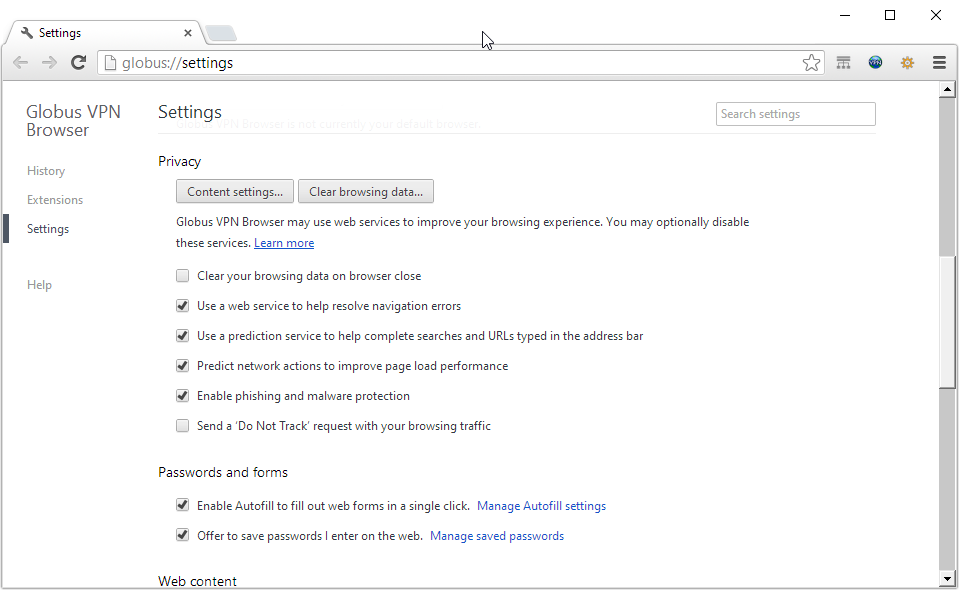
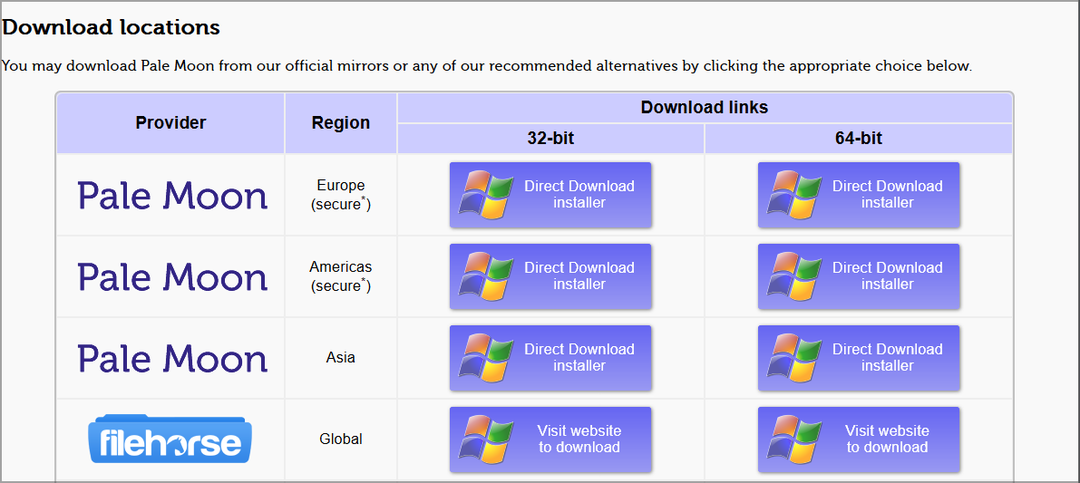
![5 cele mai bune browsere pentru dezvoltatori [Codare și dezvoltare web]](/f/80c2ef823eb73b27ae9f5efa5d6ddc60.jpg?width=300&height=460)